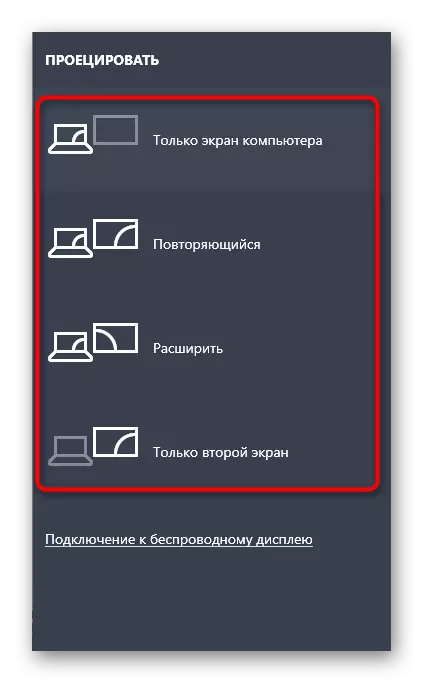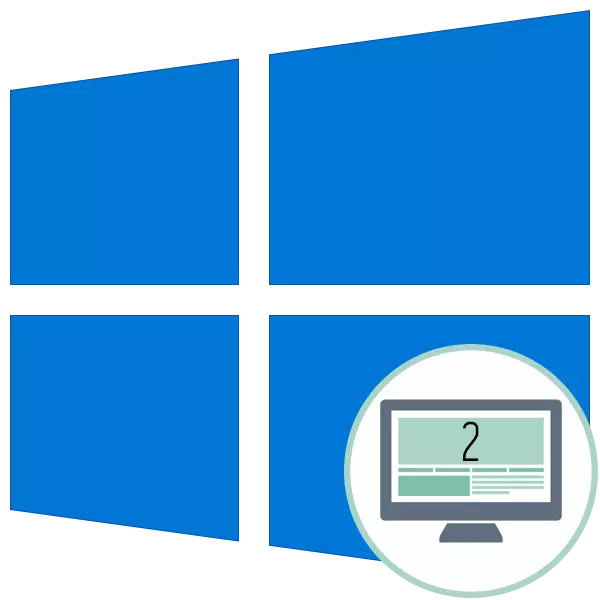
Txoj 1: Physical Verification Ntaus
Yuav pib nrog, nws yuav tsum tau tseem ceeb nyob rau hauv yooj yim xeem tej yam uas yog ua cia nyob rau hauv ib tug ob peb lub vib nas this. Tag nrho cov ntawm lawv yog cov banal thiab yooj yim rau siv, thiab koj yuav tau mus xyuas hauv qab no:- Xyuas kom tseeb tias cov cable siv yog raws nraim cov neeg ua hauj. Ua li no, koj muaj peev xwm txuas nws mus rau tus thawj saib.
- Nco ntsoov nti txhim kho qhov inputs thiab cable outputs nyob rau hauv ports. Lawv yuav tsum muab tso rau, thiab VGA yog tseem ntxiv fastened mus rau fasteners, yog tias muaj.
- Kos rau lub thib ob saib siv nws li thawj zaug. Nws yuav tsum tau kev cob cog rua rau lub network, thiab cov hwj huam khawm yog kom nquag plias.
- Hloov cov chaw nres nkoj rau txuas los yog siv ports rau kev graphics rau lub motherboard.
Yog hais tias cov tswv yim pom zoo tsis tau coj tej tshwm sim, mus rau cov nram qab no, stepwise ua txhua txoj kev qho.
Txoj 2: Siv cov "Ntes" khawm
Muaj yog ib tug tau hais tias qhov thib ob saib twb tsis tau pom, thiab ces koj yuav tau siv ib tug tshwj xeeb xws khawm nyob rau hauv lub chaw yuav pib lub lag luam no.
- Qhib qhov pib ntawv qhia zaub mov thiab mus rau "Tsis" los txhaj rau cov tsim nyog khawm nyob rau sab laug.
- Muaj, xaiv thawj seem "System".
- Thaum nyob rau hauv qeb "zaub", mus rau hauv qab nram qab no thiab nias "ntes".
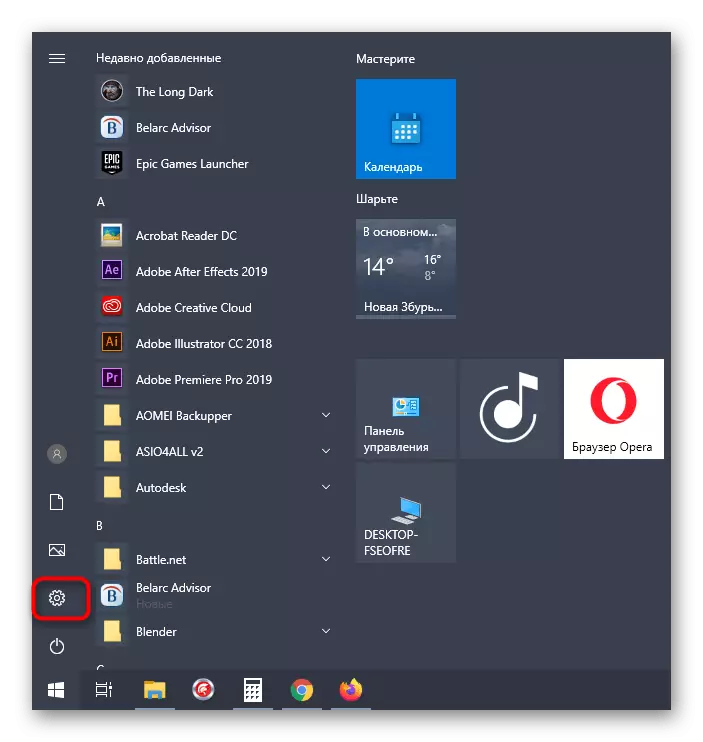
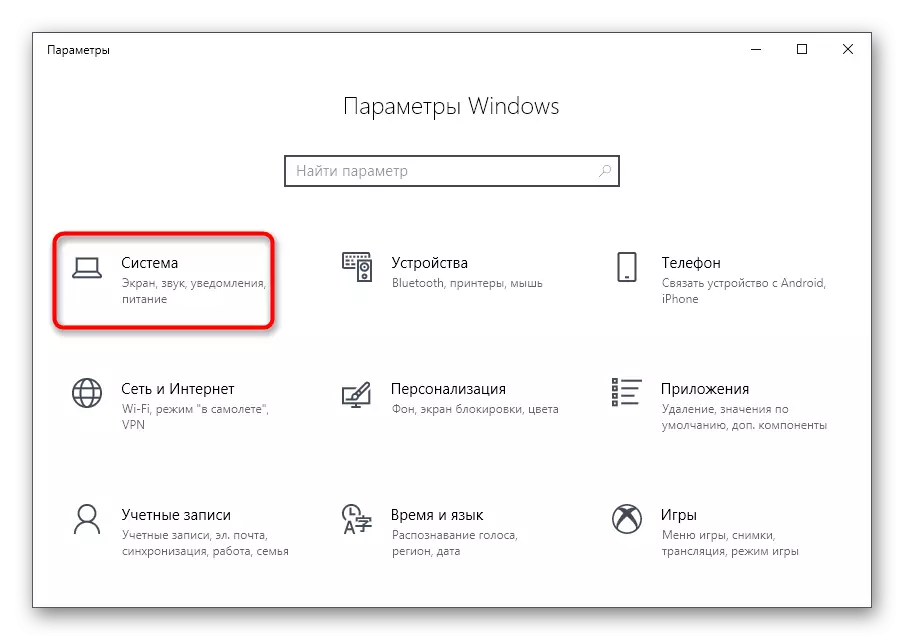
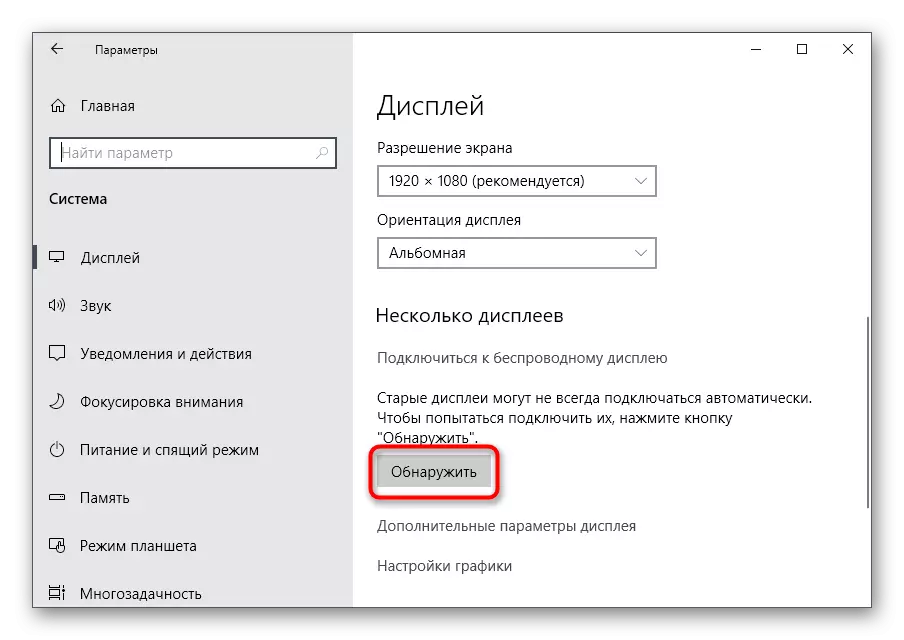
Nws tseem raug nyob tsuas tos rau cov zaub ntawm PP tau ntawm qhov screen. Yog hais tias ib tug ceeb toom tshwm dua tias tus thib ob saib yog tsis pom, mus ntxiv.
Txoj 3: Ntxiv ib Wireless saib
Qhov kev xaiv no tsuas yog tsim rau cov neeg cov neeg uas xav mus cuag ib tug wireless saib raws li ib tug thib ob zaub. Ces tej zaum nws yuav tsis yuav ntes tau thaum uas siv cov yav dhau los txoj kev, uas ua rau qhov yuav tsum tau mus rau lwm configuration.
- Nyob rau hauv tib ntawv qhia zaub mov "Tsis" koj xav nyob rau hauv lub thib ob seem "Devices".
- Ib zaug nyob rau ib lub qhov rai tshiab, nias "Ntxiv ib Bluetooth los yog lwm yam ntaus ntawv".
- Nyob rau hauv daim ntawv uas zoo nkaus li, nias rau lub thib ob kab "Wireless zaub los yog Docking chaw nres tsheb".
- Ua raws li cov lus qhia tso tawm kom pom ntawm qhov screen ua kom tiav qhov sib ntxiv.
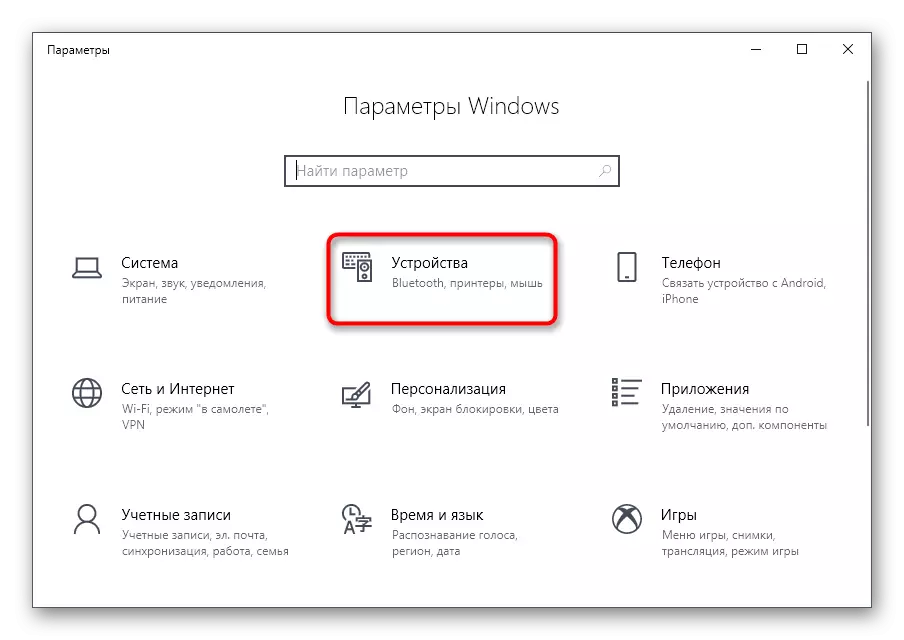
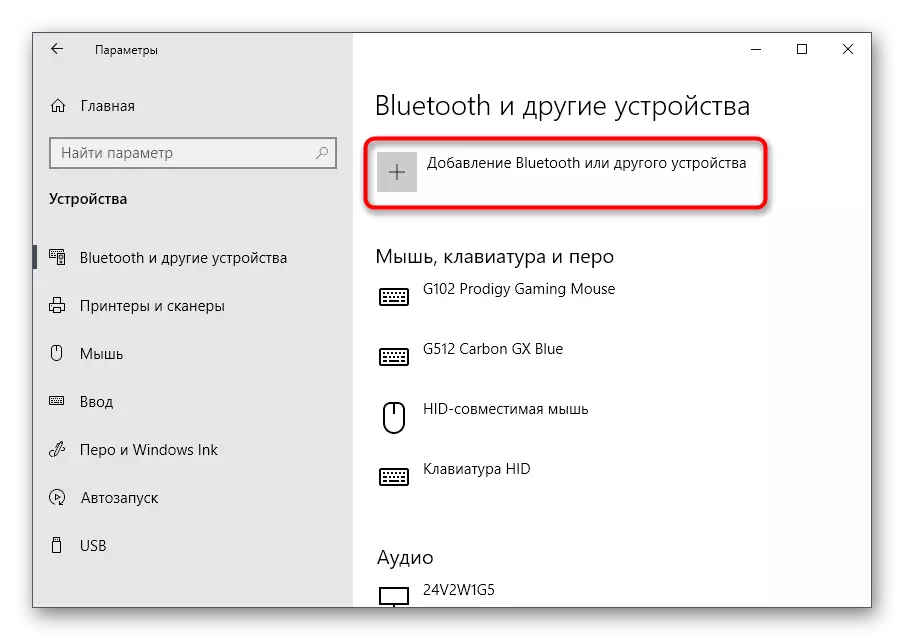
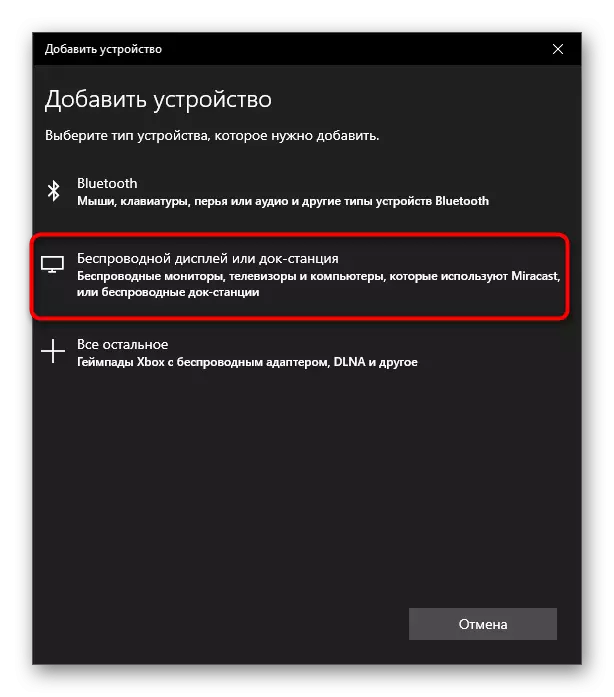
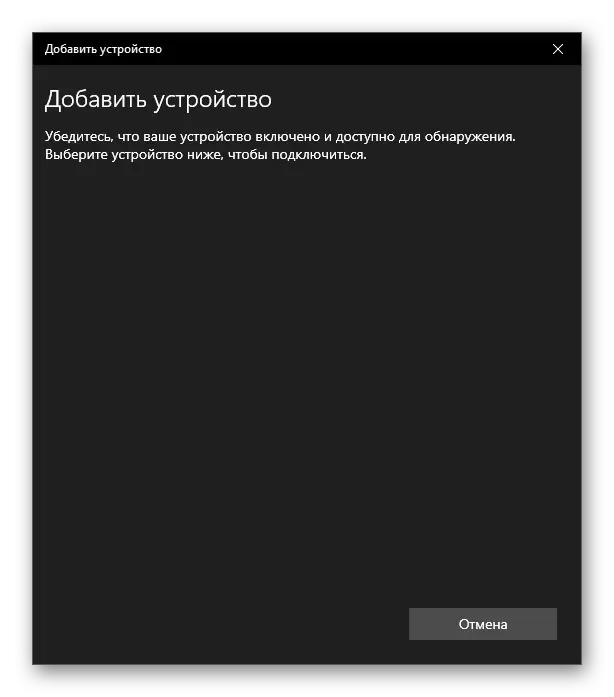
Txoj 4: Txhim kho tsav tsheb Nyob rau saib
Muaj xws li ib qhov teeb meem uas tus thib ob saib yog txawm tso tawm nyob rau hauv lub "ntaus ntawv Manager" los yog nyob rau hauv lub Video Card tsav tsheb, tab sis cov duab tsis tso tawm rau nws. Ces tus branded tsav tsheb yuav tsum muab ntsia los ntawm ib tug ntawm cov muaj txoj kev. Peb qhia rau koj ua nws thiab cov neeg uas tsis pom cov zaub nyob rau hauv lub qhov rais. Nyeem ntxiv txog tag nrho cov muaj nyob rau software installation kev xaiv, nyeem qhov link hauv qab no.
Nyeem ntxiv: Nrhiav thiab installation ntawm cov neeg tsav tsheb rau tus saib
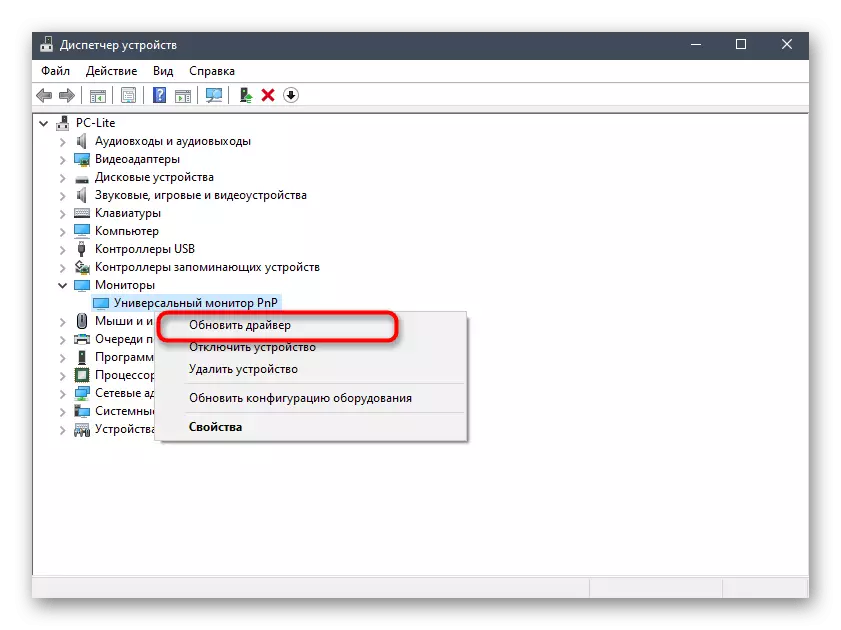
Txoj kev 5: Hloov kho cov video tus tsav tsheb
Qhov kev xaiv no yog zoo li yav tag los, tab sis twb muaj nyob rau hauv muab kho dua rau daim video card tsav tsheb. Tej zaum koj yuav siv tau nws qub los yog incompatible nrog ob tug qhia version, uas ua rau cov teeb meem thaum twg ob zaub yog kuaj. Ib qho hloov tshiab ntawm cov duab tsav tsheb yuav tsis siv sij hawm ntau lub sij hawm, thiab lwm tsab xov xwm los ntawm peb cov neeg sau yuav pab kom to taub qhov no.
Nyeem ntau: Update NVIDIA / AMD Radeon video card tsav tsheb
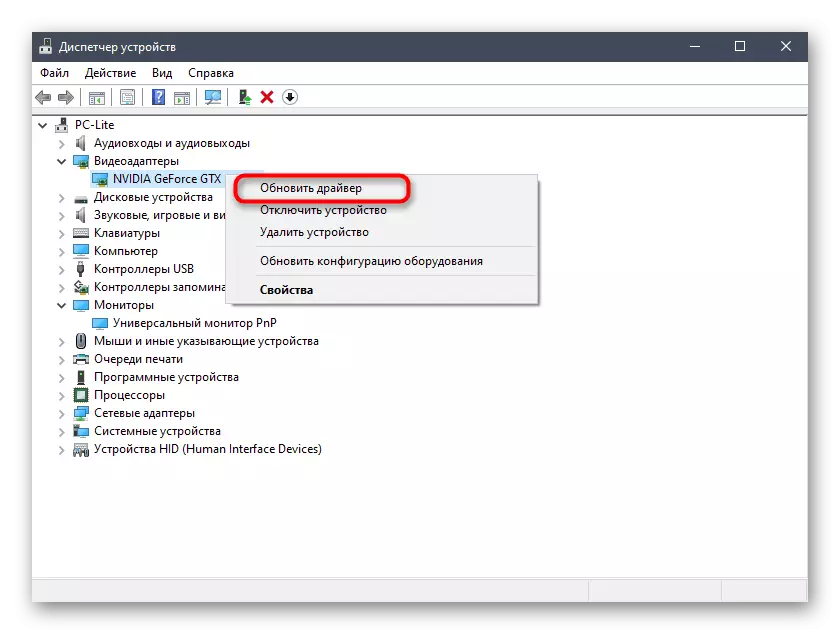
Txoj 6: Xyuas cov Herrent saib
Tej zaum muaj teeb meem nrog cov zaub ntawm lub thib ob saib yog txuam nrog rau cov impossibility ntawm cov kev yees duab card rau cov txheej txheem sib txawv hertes los yog nws tsis pub tus operating system nws tus kheej. Ces tus neeg siv yuav tsum tau kom paub tseeb tias tag nrho ob qho qhia ua hauj lwm nyob rau hauv tib zaus uas yuav ua tau zoo li no:
- Rov los ntawm lub "Start" mus rau qhov "Tsis" section.
- Ntawm no koj yuav xav nyob rau hauv thawj seem "System".
- Nyob rau hauv lub "zaub" qeb, mus down cov nram qab no thiab nrhiav tau cov clicable hlua "Advanced zaub Options".
- Thawj xaiv tus thawj saib nyob rau hauv lub nco-down ntawv qhia zaub mov.
- Khiav down thiab nias "Video Audapter khoom rau zaub 1".
- Nyob rau hauv lub qhov rais uas zoo nkaus li, mus rau lub "Saib" tab.
- Saib tam sim no hertes thiab nco ntsoov nws tus nqi.
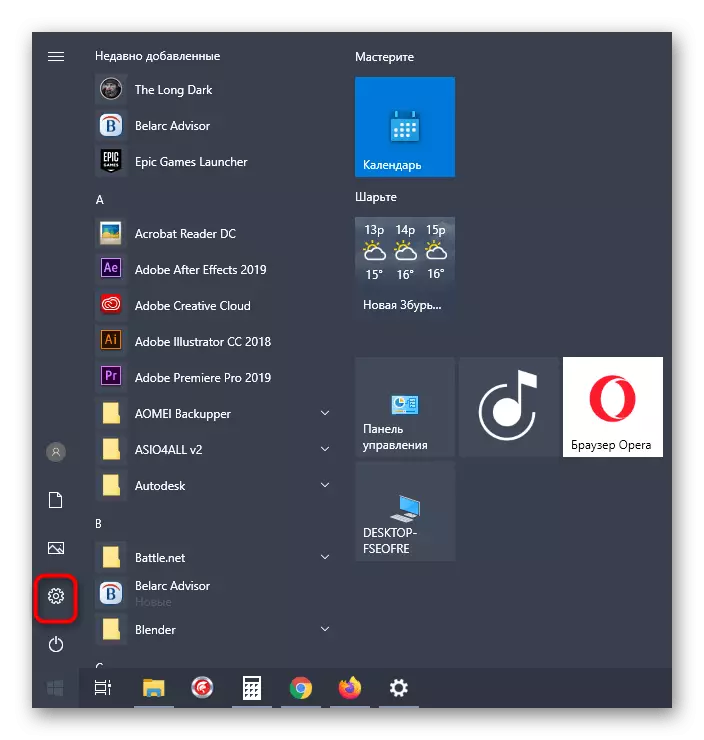
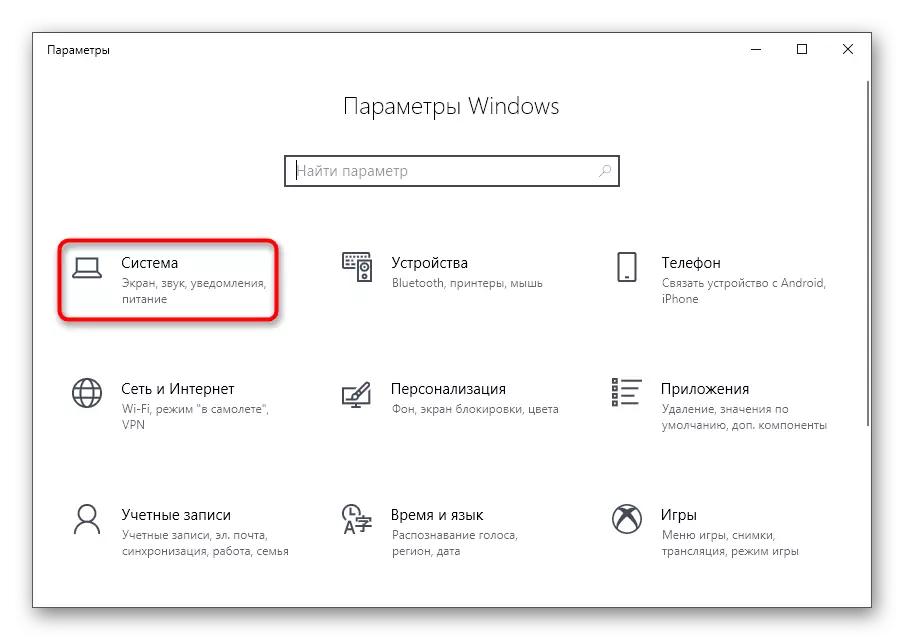
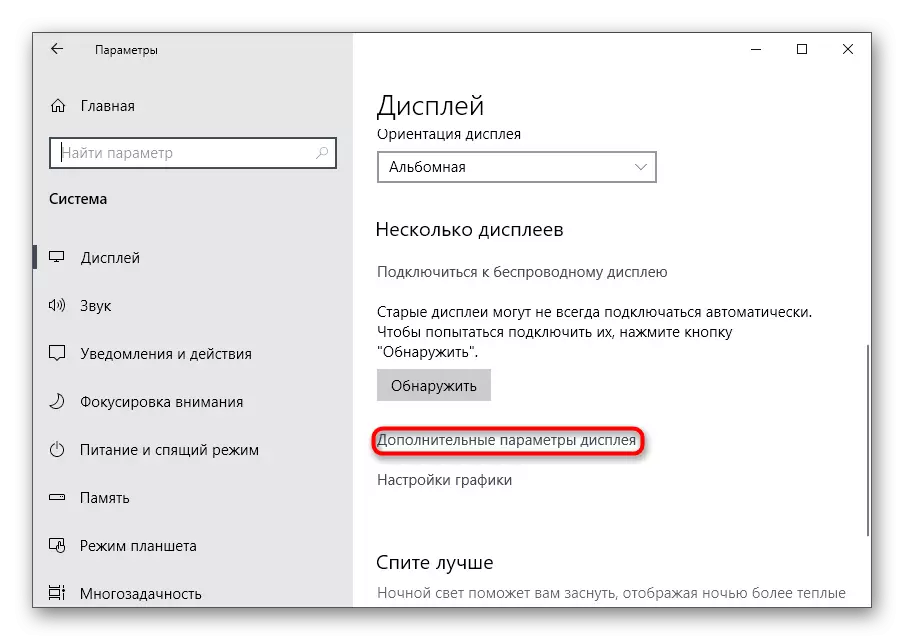
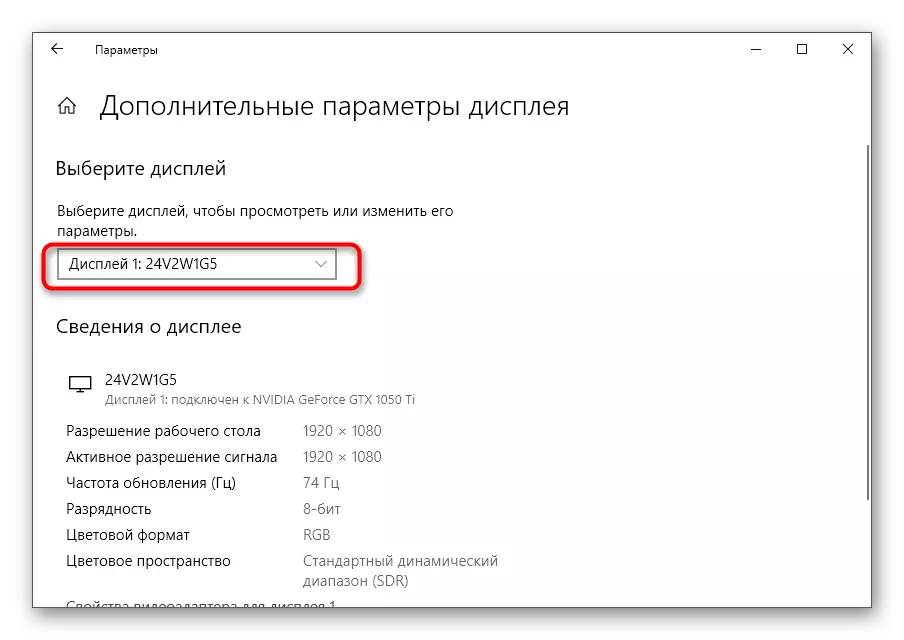
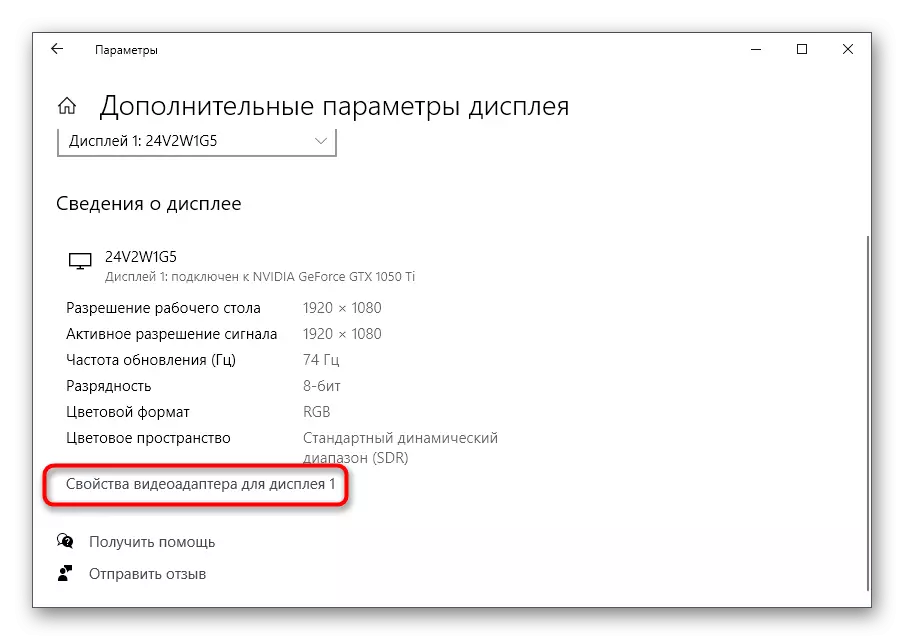
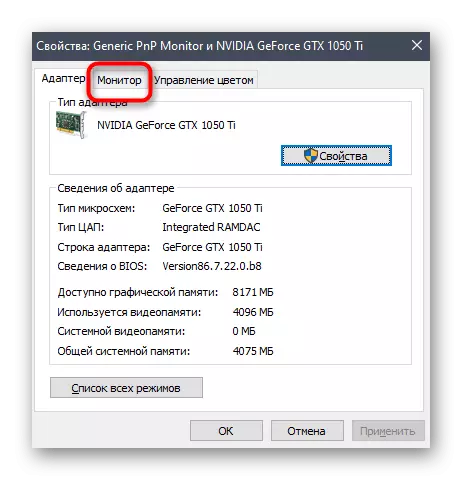

Ib yam li ntawd, nws yuav tsum tsim nyog mus xyuas lub thib ob saib. Nyob rau hauv lub tseem ceeb pop-up daim ntawv teev nrog lub empty xaiv, xaiv tib qhov tseem ceeb rau txhua zaub, thov qhov kev hloov, pib dua lub qhov rais 10 thiab re-ntes.
Txoj Kev 7: Hloov Kev Ntsuas
Cov txheej txheem tom kawg ua haujlwm tsis tshua muaj neeg, vim tias thaum txuas ob saib, hom Kev Tawm Tsam yog xaiv tau. Txawm li cas los xij, koj tuaj yeem sim ua kom hloov tus kheej nws siv cov kev yeej + p yuam sij rau qhov no thiab tshawb xyuas seb cov zaub yuav raug kuaj tam sim no.